Reklama
 Odkedy som tento rok prešiel na Temnú stránku získať moje cookies a kúpiť si iPhone, jedna aplikácia bola pre mňa úplne neoceniteľná - Dropbox. V skutočnosti by som zašiel tak ďaleko, že by som povedal, že keby Apple stiahol aplikáciu Dropbox zo svojho systému iOS, tak by som byť tak naštvaný, že by som vážne zvážil návrat k telefónom s Androidom (čo som prisahal, že by som nikdy neurobil). To je, ako veľmi sa mi páči aplikácia pre Dropbox pre iPhone.
Odkedy som tento rok prešiel na Temnú stránku získať moje cookies a kúpiť si iPhone, jedna aplikácia bola pre mňa úplne neoceniteľná - Dropbox. V skutočnosti by som zašiel tak ďaleko, že by som povedal, že keby Apple stiahol aplikáciu Dropbox zo svojho systému iOS, tak by som byť tak naštvaný, že by som vážne zvážil návrat k telefónom s Androidom (čo som prisahal, že by som nikdy neurobil). To je, ako veľmi sa mi páči aplikácia pre Dropbox pre iPhone.
Prečo sa mi to veľmi páči? Ukážem ti lásku .
Nastavenia

Existujú iba dve nastavenia, ktoré musíte prispôsobiť vašim potrebám. Nahrávanie z fotoaparátu a Prístupový kód zámok. Pozrime sa na seba postupne.
Nahrávanie z fotoaparátu

Najprv musíte rozhodnúť, či sa chcete otočiť Nahrávanie z fotoaparátu ďalej. Dôrazne odporúčame, aby ste to urobili (čoskoro prejdem k tejto funkcii). Vo vašom priečinku Dropbox sa vytvorí nový priečinok s názvom „Nahrávanie z kamery“ a tu sú všetky vaše novo odfotografované fotografie váš iPhone kamera bude odoslaná. Ale ako som povedal, v krátkom čase sa k tejto funkcii dostanem.
Ak sa rozhodnete zapnúť Nahrávanie z fotoaparátu, musíte sa tiež rozhodnúť, či necháte bežať na mobilných dátach, ak stratíte pripojenie k sieti Wi-Fi. Toto je úplne vaše rozhodnutie, pretože očividne neviem, aký dátový plán máte. Baňa stačí na zapnutie tejto možnosti. Ako sa však uvádza na snímke obrazovky, videá sa neodovzdajú s vaším dátovým plánom. Budú čakať, kým nedostanete signál WiFi.
Prístupový kód zámok
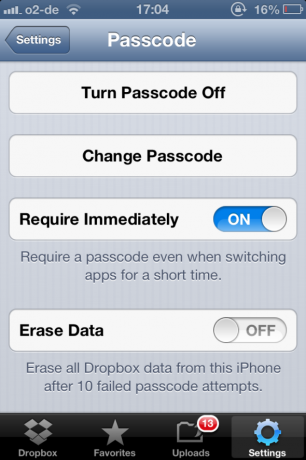
Pre tých z vás, ktorí sú si vedomí bezpečnosti / súkromia (a.k.a. paranoid), vám Dropbox ponúka šancu uzamknite aplikáciu pomocou prístupového kódu, aby ste zabránili náhodným snooperom a zlodejom telefónu prezerať údaje Dropboxu. Toto je užitočné najmä vtedy, ak používate Dropbox na ukladanie pracovných súborov, ktoré sú mierne citlivé. Mal som to zapnutý na chvíľu, ale nakoniec som to vypol, pretože mám tiež PIN kód na svojom skutočnom telefóne, tak som si myslel, že aj mať Dropbox prístupový kód bol trochu zbytočný. Ak by zlodej / snooper zablokoval môj PIN kód môjho telefónu, potom tento druh robí kód Dropboxu trochu zbytočným. Táto vlastnosť je však k dispozícii, ak ju chcete.
Ako vidíte, existuje aj možnosť vymazať všetky údaje z iPhone po 10 neúspešných pokusoch o prístupový kód. Úprimne povedané, táto možnosť ma veľmi neznepokojuje, takže som ju vždy nechal vypnutú.
OK, akonáhle ste zistili, čo s týmito možnosťami chcete robiť, je čas pozrieť sa na zvyšok aplikácie. Držíte krok? Dobre.
Zoznam súborov

Váš štandardný zoznam priečinkov Dropbox spolu s funkciou vyhľadávania. Akonáhle klepnete na ikonu, automaticky sa synchronizuje a aktualizuje Dropbox Tlačidlo. Potom môžete pristupovať k svojim priečinkom a súborom rovnako ako na webe. Celkom jednoduché. O tomto nie je čo povedať.
Obľúbené

To je niečo, čo v skutočnosti veľmi nevyužívam, pretože viem, kde sú moje „obľúbené“ súbory, bez toho aby som ich musel pripínať. Toto tlačidlo vám však umožňuje pripnúť obľúbené súbory, ktoré sa dajú uložiť kliknutím a vyhľadávaním. Opäť celkom jednoduché.
Nahrávanie z fotoaparátu
Toto je zďaleka Dropbox zabijak a funkcia, vďaka ktorej je Dropbox pre mňa úplne neoceniteľný. Keď fotografujem, chcem ich okamžite preniesť do môjho počítača na účely zálohovania a na vytlačenie ako správne fotografie (v prípade potreby). Namiesto toho, aby ste si robili správy pomocou kábla USB, Dropbox okamžite (keď otvoríte aplikáciu Dropbox a klepnete na nahranie) odošle všetky nové fotografie vo vašej fotogalérii iPhone do vášho online účtu Dropbox.
Ak je počítač pripojený aj k účtu Dropbox (a malo by), znamená to, že vaše fotografie sa okamžite zobrazia v priečinku Dropbox v Prieskumníkovi systému Windows, v novom priečinku s názvom „Nahrávanie z fotoaparátu“. Rýchly, hladký a bezproblémový. Navyše, ak ste na signálu WiFi (ako som ja) a signál sa stratil, Dropbox bude pokračovať v nahrávaní nové fotografie za predpokladu, že máte mobilný dátový tarif (a túto možnosť ste povolili v systéme Windows) nastavenie).

Myslíš, že je to?
Lepší sa to. Dropbox chce, aby ste použili jeho web - a iba jeho web - na nahrávanie fotografií, takže keď odovzdávate svoje fotografie a dosiahnete 100% prideleného priestoru, okamžite získate ďalších 500 MB voľného miesta. Takto som v súčasnosti prešiel z 3 GB počiatočného priestoru na 6 GB. Neviem, aké maximálne množstvo miesta je Dropbox nakoniec rozdá alebo či je otvorené (ak viete, dajte mi vedieť v komentároch). V súčasnosti však odovzdávam každú jednu fotografiu, ktorú urobím, a mám iba 45% zo svojich 6 GB.
záver
Aby som to zhrnul, ak máte iPhone, MUSÍTE získať aplikáciu Dropbox. Je to absolútne nevyhnutné. Dobre navrhnutý a elegantný softvér, ktorý sa pradí ako mačka. mám nikdy mal s tým nejaké problémy.
Dajte nám vedieť v komentároch, čo si myslíte o aplikácii. Čo si myslíte, že by Dropbox mohol pridať na vylepšenie tejto aplikácie? Alebo možno nenávidíte aplikáciu Dropbox pre iPhone? Ak áno, povedzte mi, prečo v komentároch uvidím, či vás môžem presvedčiť inak.
Mark O'Neill je nezávislý novinár a bibliofil, ktorý publikuje veci od roku 1989. Šesť rokov bol generálnym riaditeľom spoločnosti MakeUseOf. Teraz píše, pije príliš veľa čaju, zápasí so psom a píše ešte viac. Nájdete ho na Twitteri a Facebooku.